- Autor Isaiah Gimson [email protected].
- Public 2023-12-17 03:01.
- Ostatnio zmodyfikowany 2025-01-24 12:12.
Dokumentacja pierwotna jest opracowywana przede wszystkim przy okazji transakcji i jest dokumentem księgowym. Po wydaniu tych dokumentów kontrahentowi możesz oczekiwać od niego dalszej zapłaty.

Czy to jest to konieczne
program 1c Przedsiębiorstwo 7.7
Instrukcje
Krok 1
Wejdź do programu 1c Enterprise 7.7. Przejdź do zakładki „Logi” obok „Konta”. Wybierz „Plik” - „Nowy”.
Krok 2
W oknie, które się otworzy, wypełnij pole „Płatnik” (pole „Umowa” zostanie wypełnione automatycznie). Kliknij przycisk „Nowa linia”, wybierz potrzebną nam usługę z podanej listy. Wypełnij następujące wiersze „Ilość” i „Kwota” (nie mylić z „Łącznie”).
Krok 3
Aby dowiedzieć się, jaką liczbę należy umieścić w polu „Kwota”, musisz wykonać proste obliczenia matematyczne. Ostateczna kwota „Suma”, którą musisz otrzymać, jest dzielona przez 1, 18, a wynikowa liczba jest umieszczana w polu „Kwota”, następujące pola są wypełniane automatycznie („VAT” i „Suma”). Kliknij przycisk „Drukuj” i wydrukuj przygotowaną fakturę dla kontrahenta.
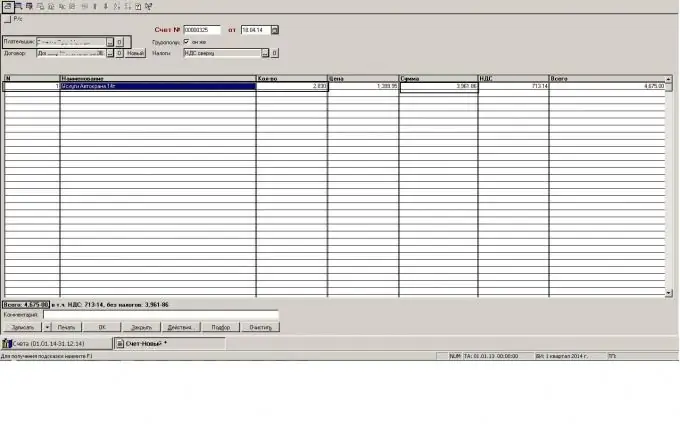
Krok 4
Następnie kliknij przycisk „Działania”, „Wprowadź na podstawie”. Wybierz z listy „Świadczenie usług”. W oknie, które zostanie otwarte, wskaż „Typ usługi”. Naciśnij przycisk „Drukuj”. Certyfikat ukończenia jest gotowy.
Krok 5
Ponownie naciśnij przycisk „Działania”, „Wprowadź na podstawie”. Wybierz z listy „Wystawiona faktura”. W oknie, które się otworzy, naciśnij przycisk „Drukuj”. I drukujemy ostateczny dokument podstawowy - fakturę.






